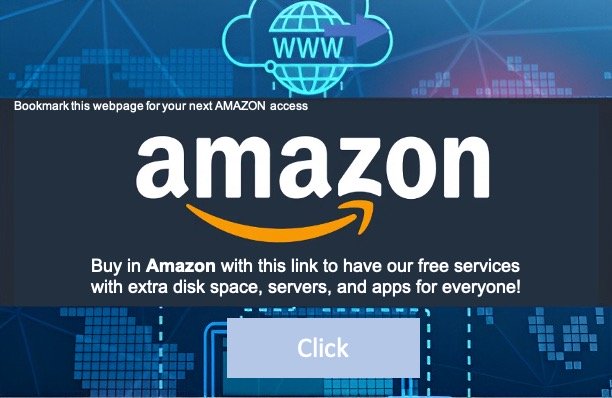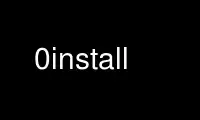
Это команда 0install, которую можно запустить в бесплатном хостинг-провайдере OnWorks, используя одну из наших многочисленных бесплатных онлайн-рабочих станций, таких как Ubuntu Online, Fedora Online, онлайн-эмулятор Windows или онлайн-эмулятор MAC OS.
ПРОГРАММА:
ИМЯ
0install - децентрализованная система установки программного обеспечения
СИНТАКСИС
Загрузка и Бег:
0установить выберите URI
0установить скачать URI
0установить пробег URI [ARG] ...
0установить обновление URI
Области применения:
0установить ИМЯ URI
0установить произошел ИМЯ
0установить обновление ИМЯ
0установить whatchanged ИМЯ
0установить уничтожить ИМЯ
Другой команды:
0установить конфиг [ИМЯ [ЦЕНИТЬ]]
0установить Импортировать FEED
0установить список ШАБЛОН
0установить по области применения ЗАПРОС
0установить добавить фид [ИНТЕРФЕЙС] FEED
0установить удалить-кормить [ИНТЕРФЕЙС] FEED
0установить рассылки URI
0установить человек КОМАНДА
0установить дайджест СПРАВОЧНИК | АРХИВ [ИЗВЛЕКАТЬ]
0установить магазин ...
0установить раб
ОПИСАНИЕ
Zero Install - это децентрализованная система установки программного обеспечения с перекрестным распространением. Программ
а библиотеки идентифицируются по URI, и нет необходимости в центральном репозитории. Нуль
Установка гарантирует, что пакеты не могут конфликтовать друг с другом и что программы могут быть
разделяется между взаимно недоверчивыми пользователями. Более подробную информацию см. На сайте:
http://0install.net/
Самый простой случай - попросить 0install запустить программу по ее URI. Например:
0установить пробег http://rox.sourceforge.net/2005/interfaces/Edit
При первом использовании загружаются сведения о доступных версиях программы.
и кешируется вместе с подробностями о любых библиотеках, от которых это зависит.
Zero Install запустит решающую программу, чтобы выбрать лучшую версию каждого компонента для использования. Для
Например, он выберет двоичные файлы, совместимые с вашим процессором и операционной системой,
на предпочитаемом вами языке и помечен как "стабильный" (по умолчанию).
Если установлен $ DISPLAY, 0install отобразит окно, в котором вы можете подтвердить (или изменить)
выбранные версии.
Затем он загрузит соответствующие архивы для этих версий и сохранит их в
кеш тоже. Каждый пакет распаковывается в свой каталог.
Наконец, 0install запустит программу, установив переменные среды, позволяющие ей найти
его библиотеки.
GLOBAL ДОПОЛНИТЕЛЬНЫЕ ОПЦИИ
Первый аргумент, не являющийся опцией для 0install, - это конкретная подкоманда, которую вы хотите
выполнять; они подробно описаны в следующем разделе.
Однако есть некоторые параметры, применимые ко всем операциям. Эти:
-c, --приставка
Никогда не используйте графический интерфейс. Обычно 0install переключается в графический режим, если это необходимо.
скачивать что-нибудь из сети (если не установлен ДИСПЛЕЙ).
--прогон, репетиция
Не сохраняйте никаких изменений на диск и не запускайте программу. Вместо этого просто
распечатайте изменения, которые были бы внесены. Обратите внимание, что поскольку 0install очень
безопасная система, как правило, нет необходимости использовать эту опцию. Однако это может быть
полезно в качестве учебного пособия или для тестирования.
-h, --Помогите
Показать встроенный справочный текст.
-o, --не в сети
Запускать в автономном режиме, отменяя настройку по умолчанию. Это предотвращает установку 0install из
проверка обновлений и загрузка обновлений, даже если он знает о них.
-v, --подробный
Более подробный вывод. Используйте дважды для еще более подробного вывода.
--with-store = DIR
Добавить каталог в список кешей реализации. Каждый подкаталог DIR
содержит содержимое одной версии программы или библиотеки.
ПОДКОМАНДЫ
0установить выберите [ПАРАМЕТРЫ] URI
Выберите версию программы, идентифицированную URI, и совместимые версии всех ее
зависимости. Информация о доступных версиях загружается, если ее еще нет в
кеш.
URI может быть URL-адресом HTTP, напримерhttp://site/program.xml'или имя локального пути, например
`file: ///path/to/program.xml '.
Для URL-адресов HTTP удаленный файл представляет собой подписанный XML-документ. Если ключ неизвестен и
доверенный, сначала вам будет предложено принять его. Файлы локальных каналов не подписаны (любые
подпись будет проигнорирована).
Вы также можете указать документ локальных выборок, созданный ранее с помощью --xml
вариант, а не подача. В этом случае 0install просто использует эти версии без
запускает решатель.
После выбора (но не загрузки) набора версий выбор отображается в
удобочитаемый формат. Использовать --xml чтобы получить машиночитаемый результат.
Если набор версий не может быть выбран с использованием кэшированной информации, 0install проверит
для обновлений в первую очередь.
Если набор версий может быть выбран на основе текущей кэшированной информации, но это
информация устаревает, 0install немедленно вернет текущий выбор и
также запустит фоновый процесс проверки обновлений. Конфигурация свежести
установка элементов управления, когда кэшированная информация считается устаревшей.
Варианты выбора:
--before = ВЕРСИЯ
Выберите версию, более раннюю, чем ВЕРСИЯ (т.е. принудительно использовать старую версию
программа). Вы можете ограничить только версию самой программы с помощью этого
вариант, а не версию каких-либо зависимостей.
--command = КОМАНДА
Некоторые программы предоставляют несколько команд. Это выбирает, какой из них вы хотите. Общий
значения: run (по умолчанию), test (используется 0test) и compile (используется
0компилировать). Вы также можете использовать --command = "" если вы не хотите запускать какую-либо команду (для
Например, если пакет содержит данные, а не программу).
--may-скомпилировать
Относитесь к каждой исходной реализации как к потенциальному двоичному файлу. Это можно использовать, чтобы найти
что нужно скомпилировать для запуска программы. В настоящее время это доступно только для
"0установить выбрать".
--message = СООБЩЕНИЕ
Если мы покажем диалоговое окно для загрузки, отобразите СООБЩЕНИЕ для пользователя, чтобы объяснить
зачем нужна загрузка.
--not-before = ВЕРСИЯ
Выбранная версия не должна быть ранее ВЕРСИИ. например, если вы хотите запустить
версия 2.0 или новее, используйте --not-before = 2.0.
- обновить
Перед выбором загрузите свежие копии всех используемых каналов. Обычно кешированные копии
будет использоваться, если доступно (проверка обновлений позже, в фоновом режиме).
--источник
Выберите исходный код, а не двоичный файл. Это используется внутри `0compile '.
--version = ДИАПАЗОН
Требовать версию основной программы в указанном диапазоне. Это может быть простой
номер (например, --version = 2.3) или диапазон (например, --version = 2.3 ..! 2.7). Для диапазонов,
любой конец может быть опущен. Знак "!" указывает, что диапазон исключает окончательный
ценить. Альтернативы могут быть разделены знаком "|", например, "2.6 ..! 3 | 3.2 .." (позволяет 2.6,
2.7, 3.2 и т. Д., Но не 2.5 или 3.0).
--version-for = URI RANGE
Определяет диапазон (как для --версия) для любой библиотеки или подкомпонента. Если URI is
URI основной программы, то это эквивалентно использованию --версия.
--xml Распечатайте набор выбранных реализаций в виде XML-документа на стандартный вывод. Это может быть
используется позже с подкомандами «загрузка» и «запуск».
`select 'возвращает нулевой статус выхода, если он выбрал набор версий, и статус
1, если ему не удалось найти согласованный набор.
0установить скачать [ПАРАМЕТРЫ] URI
Это ведет себя аналогично `0install select ', за исключением того, что он также загружает выбранные
версии, если они еще не кэшированы. В отличие от `select ', он не печатает выбранные
версии по умолчанию.
Все параметры для `select 'также могут использоваться для` download'. Кроме того, эти варианты
доступны:
--Показать Распечатайте выбранные версии в удобочитаемом формате на стандартный вывод.
`download 'возвращает нулевой статус выхода, если он выбрал подходящий набор версий и
теперь они все загружены и находятся в кеше. В противном случае он возвращает статус 1.
0установить пробег [ПАРАМЕТРЫ] URI [АРГС]
Это ведет себя аналогично `0install download ', за исключением того, что он также запускает программу после
убедитесь, что он находится в кеше.
Чтобы не вводить полный URI, используйте команду `0install add 'для создания
ярлыки для запуска ваших программ.
Все параметры для `select 'также могут использоваться для` run', за исключением --xml. Кроме того, эти
доступны варианты:
-m, --main = ГЛАВНЫЙ
Запустите указанный исполняемый файл вместо файла по умолчанию. Если MAIN начинается с '/', то
путь относительно каталога верхнего уровня реализации, в противном случае
он относится к каталогу, содержащему ГЛАВНУЮ программу по умолчанию. Например,
если по умолчанию MAIN bin / svn затем используя --main = svnadmin будет работать ... / bin / svnadmin
вместо. Этот вариант был в значительной степени заменен более новым - команда опцию.
-w, --wrapper = ОБЕРТКА
Вместо прямого выполнения выбранной программы запустите Обертка ПРОГРАММА ARGS. Это
полезен для запуска отладчиков и инструментов трассировки в программе (а не в
0установить!). Обратите внимание, что оболочка выполняется в среде, выбранной
программа; следовательно, этот механизм нельзя использовать для песочницы. См. ОТЛАДКА
раздел ниже.
Обратите внимание, что любые параметры после `URI 'будут переданы запускаемой программе, а не
интерпретируется 0install.
`run 'возвращает статус выхода 1, если шаг загрузки не удался. В противном случае статус выхода
будет статусом выхода из запущенной программы.
0установить обновление [ПАРАМЕТРЫ] URI
Проверьте наличие обновлений для программы и загрузите их, если они найдены. Это похоже на 0установить
скачать - обновить, за исключением того, что он печатает информацию о том, были ли какие-либо изменения
найдено.
Параметры такие же, как и для `select '.
0установить Импортировать FEED
Импортируйте канал из локального файла, как если бы он был загружен из сети. Это
полезно при тестировании файла канала, чтобы избежать его загрузки на удаленный сервер, чтобы
скачай еще раз. Файл должен иметь надежную цифровую подпись, как при извлечении из
сеть.
Это также полезно при установке ленты с компакт-диска или подобного. Примечание: чтобы создать полный
комплект, для архивирования или распространения на компакт-диске см. 0экспорт(1).
0установить добавить фид [ИНТЕРФЕЙС] FEED
Зарегистрируйте дополнительный источник реализаций (версий) программы.
Например, когда вы проверяете версию проекта для разработчиков, она может содержать XML
файл подачи. Чтобы добавить эту версию в список доступных версий, используйте `add-feed 'в
XML-файл. Файл не копируется, поэтому вам не нужно повторно добавлять фид каждый раз, когда он
обновлено. Вы, вероятно, также захотите установить опцию конфигурации help_with_testing
чтобы гарантировать, что тестовые версии выбраны по умолчанию.
Обратите внимание: если вы просто хотите запустить программу, вы можете вызвать 0install в файле канала.
напрямую (без использования add-feed). Это заставит его использовать эту версию, но не будет
повлиять на то, что происходит, когда вы запускаете его с использованием URI как обычно. Используйте `add-feed ', когда хотите
использовать версию разработчика даже при использовании URI, или если программа является библиотекой (и
поэтому другие программы ссылаются на URI).
0установить удалить-кормить [ИНТЕРФЕЙС] FEED
Отмените регистрацию фида, полностью изменив эффект «add-feed». Если ИНТЕРФЕЙС не указан, вы
будет предложено выбрать, с какого ИНТЕРФЕЙСА его удалить.
0установить рассылки URI
Перечислите все дополнительные каналы, добавленные к URI, используя `add-feed '.
0установить список [ШАБЛОН]
Список всех URI локально кэшированных интерфейсов (программ). Если задан поисковый запрос, только URI
, содержащие эту строку, отображаются (без учета регистра).
0установить по области применения ЗАПРОС
Отправьте строку запроса на зеркальный сервер и отобразите все возвращаемые ею интерфейсы. Примечание
что зеркальный сервер по умолчанию индексирует все известные каналы независимо от качества; Вы должны
решите, стоит ли доверять программам, прежде чем запускать их.
0установить конфиг [ИМЯ [ЦЕНИТЬ]]
Просмотр или изменение параметров конфигурации.
Без аргументов `0install config 'отображает все параметры конфигурации. С одним
аргумент, он отображает текущее значение названного параметра. С двумя аргументами он устанавливает
установка на заданное значение.
0установить человек КОМАНДА
Показать справочную страницу данной команды. Если единственный аргумент КОМАНДА это пусковая установка
скрипт (созданный с помощью "0install add"), затем страница руководства ищется с помощью 0install,
в противном случае аргументы передаются напрямую системной команде man. Этот
позволяет делать:
псевдоним man = "0установить человек - "
0установить дайджест СПРАВОЧНИК | АРХИВ [ИЗВЛЕКАТЬ]
Вычислите безопасный хэш реализации. Это уникальный «отпечаток пальца»
каталог и все файлы и подкаталоги, которые он содержит. При публикации программы
при использовании 0install это значение должно быть помещено в XML-файл.
-m, --algorithm = HASH
Выберите безопасную хеш-функцию, которую нужно использовать. Поддерживаемые значения: sha1new (
по умолчанию), «sha256» и «sha256new».
Если указан архив, то хеш предназначен для каталога, который будет создан, если
был распакован архив (или его подкаталог EXTRACT, если он указан).
-m, - манифест
-d, - дайджест
Эти параметры определяют, отображать ли сам манифест (по одной строке для каждого файла или
каталог) или дайджест манифеста (или и то, и другое). Если ни один из вариантов не указан, дайджест будет
отображается.
0установить --версия
Это можно использовать (без какой-либо команды) для получения самой версии 0install.
ПРИМЕНЕНИЕ
Приложение предоставляет простой способ запустить программу, не вводя каждый раз полный URL-адрес.
времени.
0установить ИМЯ URI
Создает новое приложение под названием ИМЯ (который может быть любым), чтобы запустить программу
URI. Каталог (по умолчанию ~ / .config / 0install.net / apps / ИМЯ) создается для записи
текущие выборы, как было бы произведено "0install select --xml URI".
Команда запуска (также называемая ИМЯ) будет создан в $ PATH, чтобы упростить
запустить приложение. Например, чтобы добавить и запустить ROX-Filer:
$ 0установить Rox http://rox.sourceforge.net/2005/interfaces/ROX-Filer
$ Rox
Если указаны дополнительные требования (например, «0install select», например, --before), они являются
хранятся вместе с приложением и применяются ко всем обновлениям.
0установить произошел ИМЯ | ВЫБОРЫ
Показать текущие выборки для этого приложения (или содержимое данных выборок
файл). По умолчанию вывод имеет тот же формат, что и для "0install select", а
--xml имеет тот же эффект.
-r, --root-ури
Просто отобразите URI корневого интерфейса (например, URI, переданный в "0install add", когда
это приложение было создано).
0установить обновление ИМЯ
Фиды, используемые для выбора, обновляются, и создается новый набор вариантов.
и сохраняется в каталоге приложения. Даже если вы не запускаете эту команду явно,
0install проверит наличие обновлений, если вы запустите программу, и она не обновлялась в течение
в то время как. Это происходит в фоновом режиме и не задерживает запуск программы.
Если указаны дополнительные требования (например, «0install select», например --before), они
обновите требования, хранящиеся в приложении, и примените к этому и будущим обновлениям.
0установить whatchanged ИМЯ
Показать различия между текущим и предыдущим выбором для этого приложения.
Также может отображаться разное время: «Последняя проверка» - это последний раз, когда мы успешно
проверил наличие обновлений (даже если они не были найдены), "Последняя попытка обновления" - это последний раз, когда мы
пытался проверить наличие обновлений, а «Последнее обновление» - это последний раз, когда были обнаружены изменения. Если
Отображается «Последняя попытка обновления», значит либо последнее обновление не удалось, либо обновление
в настоящее время в процессе.
По умолчанию отображаются только те изменения, которые привели к выбору другой версии. К
увидеть все изменения, используйте --full. Обратите внимание, что в день сохраняется не более одного набора выборов.
0установить уничтожить ИМЯ
Приложение ИМЯ удаляется вместе со всеми добавленными для него программами запуска.
0установить магазин ...
Предоставляет низкоуровневый доступ к хранилищу кэшированных реализаций. Увидеть 0-этажный(1) человек-
страницы для деталей.
0установить раб
Запустите 0install в ведомом режиме (в настоящее время ЭКСПЕРИМЕНТАЛЬНЫЙ и, вероятно, изменится). Ты можешь отправить
JSON запрашивает стандартный ввод процесса и получает ответы от его стандарта.
вывод.
ОТЛАДКА СОВЕТЫ
Для отладки самой 0install используйте параметры --verbose и --console. Например:
$ 0установить -vvc пробег http://myprog
Для отслеживания или отладки программ, запускаемых с помощью 0install, используйте параметр --wrapper. Например, чтобы запустить
моя прога --Помогите, отображая все звонки на открытый(2):
$ 0установить пробег --wrapper = "strace" -e открытым" http://myprog --Помогите
Чтобы запустить приложение под отладчиком gdb:
$ 0установить пробег --wrapper = "gdb --args " http://myprog --Помогите
Используйте 0install онлайн с помощью сервисов onworks.net